Du er formentlig landet her, fordi du allerede bruger ChatGPT, og godt kunne tænke dig at bruge det mere ofte, eller måske udvide din horizont.
Det kan du gøre ved at lære at bruge ChatGPT-plugins (det kan sammenlignes med Apples AppStore eller Chrome extensions, så du skal nok fange det ret hurtigt).
Hvis du er nybegynder og aldrig har brugt ChatGPT-plugins før, er du kommet til det rette sted.
ChatGPT-plugins er fantastiske værktøjer, der udvider AI-chatten og giver dig mulighed for at tilføje ekstra funktionalitet og interaktivitet til dine samtaler. I denne guide vil vi vise dig trin for trin, hvordan du installerer og bruger ChatGPT-plugins.
Step 1: Få en ChatGPT Plus abonnement
Først og fremmest er det vigtigt at vide, at ChatGPT-plugins kun er tilgængelige gennem et ChatGPT Plus-abonnement. Denne tjeneste koster $20 om måneden og er tilgængelig over hele verden.
For at få ChatGPT Plus skal du blot logge ind på din normale ChatGPT-konto og klikke på “Opgrader til Plus” for at komme i gang. Plus giver dig i øvrigt også adgang til Code Interpreter.
Når du er færdig med det, så er næste skridt at aktivere Plugins på din konto.

Step 2: Aktiver plugins
Når du har fået ChatGPT Plus-abonnementet, skal du klikke på ellipsis-ikonet (tre prikker) i nederste venstre hjørne for at åbne en pop-up-menu. Klik derefter på “Settings”.

I indstillingsmenuen skal du gå til fanen “Beta features” i venstre sidebjælke. Her skal du aktivere “Plugins”-funktionen ved at sætte den til “til”.
Hvis du ikke kan se “Beta features”, så er det fordi at du ikke har aktiveret ChatGPT plus kontoen, hvis du har, så prøv at lukke fanen og åbne den igen.
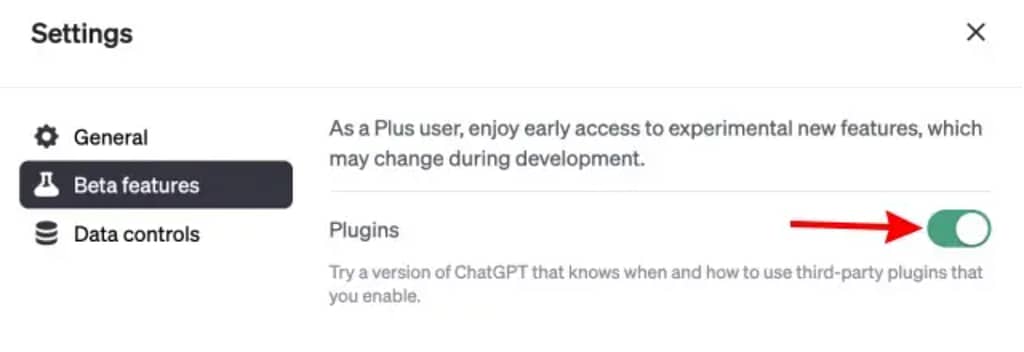
Step 3: Få adgang til ChatGPT-plugins med GPT-4
Nu hvor indstillingen er aktiveret, kan vi begynde at bruge plugins med AI-chatten. Følg nedenstående trin for at gøre det:
På hovedchatskærmen skal du klikke på eller holde musen over GPT-4-modelmuligheden.

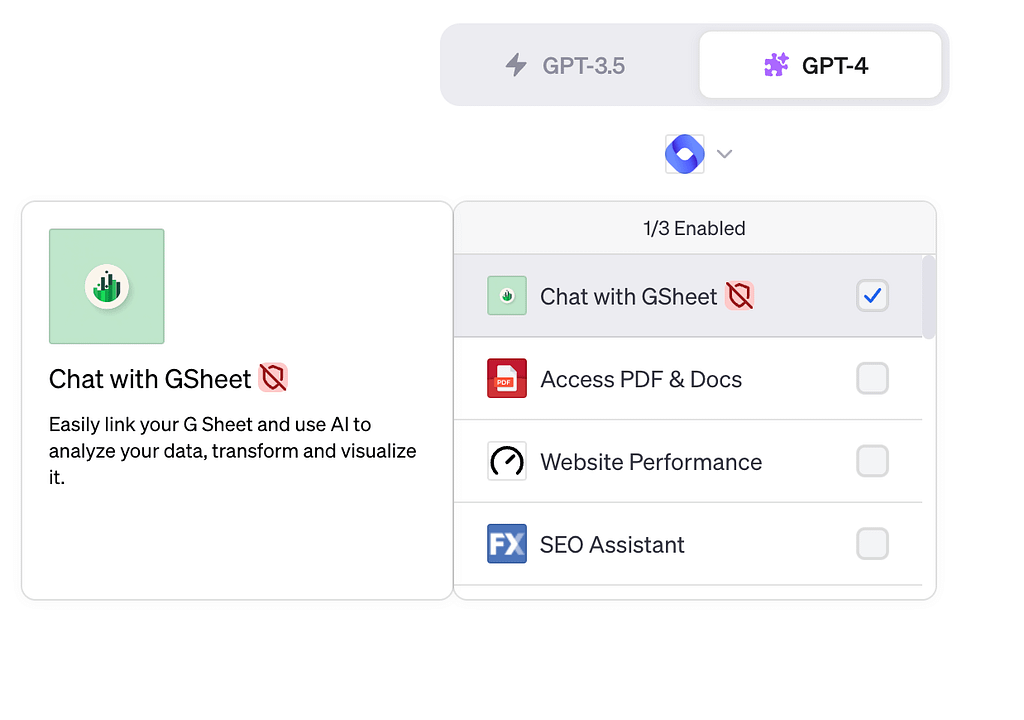
Step 4: Installer ChatGPT-plugins fra butikken
Hvis du ingen plugins har, ville du se en mulighed kaldet “Ingen plugins aktiveret” her. Klik på den for at åbne menuen. Klik derefter på “Plugin Store” for at se en samling af plugins.
OpenAI vil derefter vise en erklæring om ChatGPT-plugins. Klik bare på “OK” for at fortsætte.
Du har nu adgang til en “Plugin Library” med forskellige plugins at vælge imellem. Når du er sikker på, hvilket ChatGPT-plugin du vil have, skal du klikke på “Installer” knappen ved siden af det.
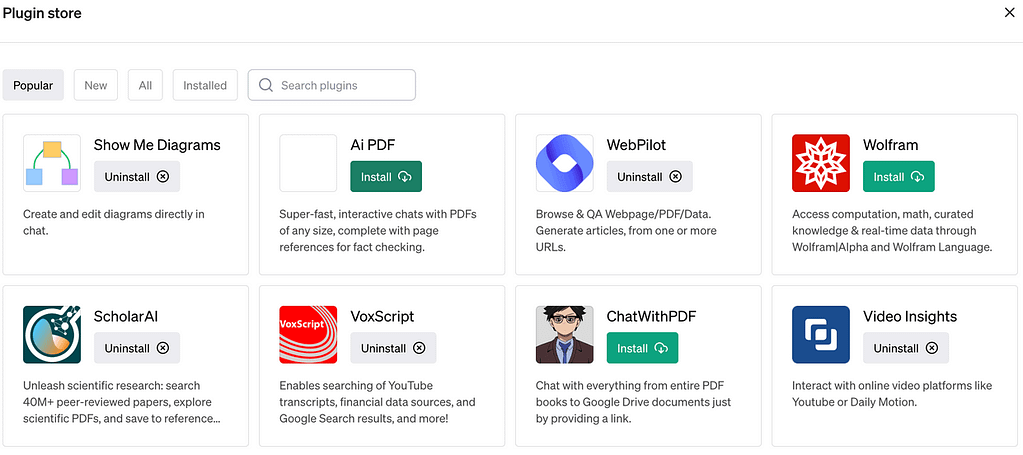
Step 5: Sådan bruger du ChatGPT-plugins
De plugins som du har installeret fra plugin shop, vil du være tilgængelig, når du vælger “Plugins”, efter du holder musen over “GPT-4”.
Her vælger du hvilken plugin, som du gerne vil bruge.
Du kan du skrive dit forespørgsel, præcis på samme måde som når du bruger ChatGPT, men nu ville det være dit valgte plugin, som udfører arbejdet.
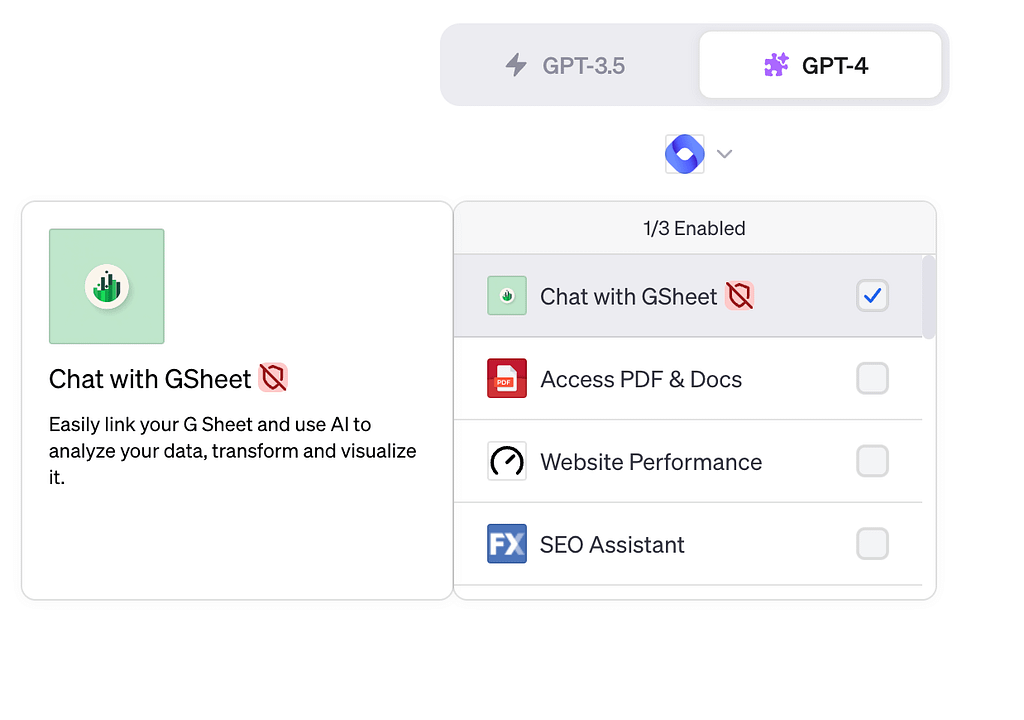
Nu ved du forhåbentligt hvad ChatGPT plugins er, hvordan du installerer dem, og hvordan du bruger dem.
Jeg håber du kunne lide min guide, rigtig god fornøjelse!


